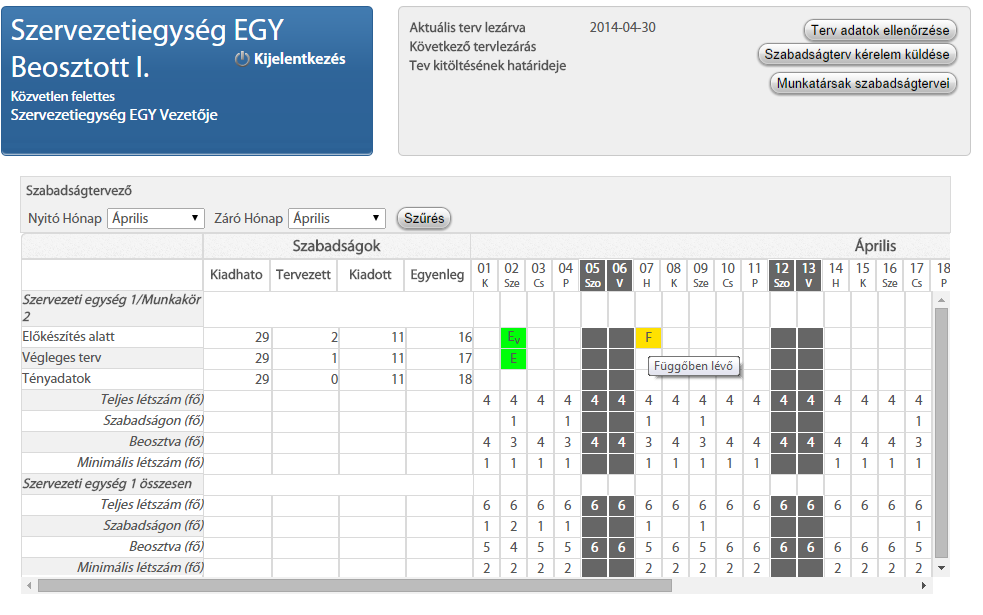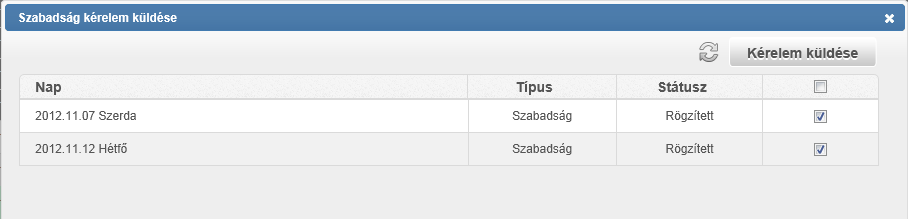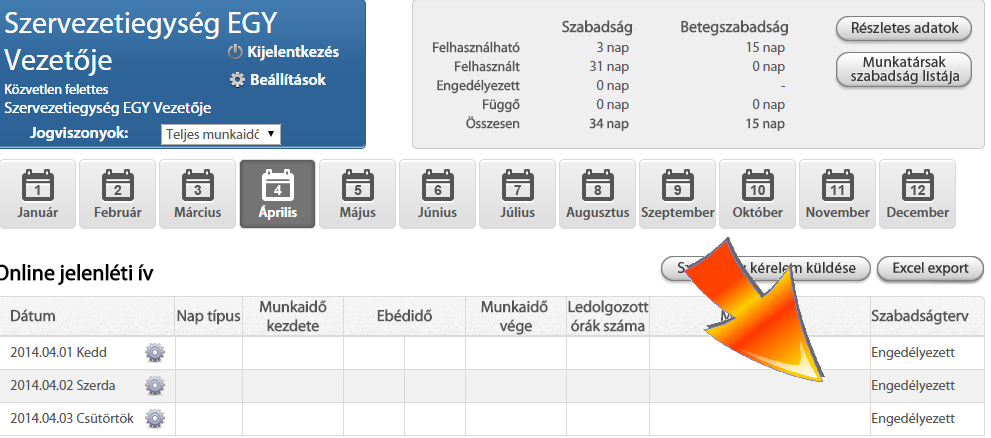Küldje el ezt a cikket!
Küldje el ezt a cikket!
Beosztottak felülete
A beosztottak felülete természetesen részben megegyezik a vezető felületével, ámbár a kizárólag maguknak tervezhetnek szabadságot (míg a vezető saját magának+ beosztottaknak). A bejelentkezéshez szintén a dolgozó adóazonosító jele adott, azaz az azonosító és jelszó első esetben ugyan az, ezt belépés után mindenképp változtassák meg!
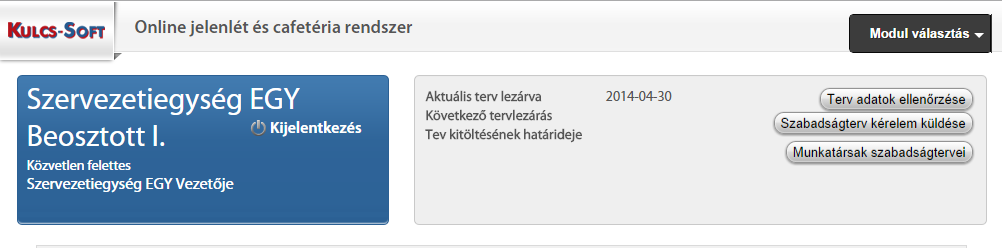
A terv adatok ellenőrzésére a beosztottnak is jogosultsága van, azaz ellenőrizheti, hogy minden lényeges feltételnek eleget tett-e. Munkatársak szabadságtervei választása esetén pedig betekintést nyerhet, hogy a közvetlen kollégái -azonos részleg vagy azonos munkakör esetén- az adott napon terveznek-e már szabadságot. Így a beosztottak is reális adatokkal rendelkeznek az felől, hogy az adott napon például azért nem tud már szabadságra menni, mert a minimum létszám nem teszi lehetővé. Például az adott munkakör minimum létszáma 3, (egyébként 5 -en vannak) , és 2 kollégája már szabadságon van azon a napon amit ő is be szeretett volna jelölni tervként.
A beosztottak számára a felületen szintén látható, hogy a vezető jelölt-e be szabadságot, illetve hogy melyik napra. Ezen kívül – a Kulcs-Bérben megadott kiadási arányoknak megfelelően- a beosztottnak is lehetősége van saját szabadságnapot jelölni a tervezőben. Ez esetben, a beosztott által jelölt nap, egy „sima” E-vel van jelölve. A vezető által jelölt szabadság jelölése:![]()
Szabadságok engedélyezése:
A szabadságtervező felületén lehetőség van a bejelölt szabadságok engedélyeztetésére is, kiváltva így a szabadságtömböt.
Amennyiben a kiválasztott jogviszonyhoz rendelt szervezeti egységhez a Törzskarbantartások/ Cégfüggő törzsek pontban beállítottuk a szervezeti egység vezetőit, a hozzájuk megadott e-mail címre szabadság kérelem küldhető. A kérelem elküldése előtt először be kel jelölni a tervezett napokat szabadságként a jelenléti ívben, majd a Szabadság kérelem küldése gombra kell kattintani. Ezt a „Szabadságterv kérelem küldése” gombbal tehetjük meg.
Itt a rögzített és engedélyezésre váró napok sorában ki kell választani azoknak a jelölőnégyzetét, melyekről a szabadság kérelmet el kívánjuk küldeni. A Kérelem küldése gomb segítségével kell a bejelölt napokra vonatkozó kérelmet elindítani.
A Frissítés ikon segítségével a Státusz oszlop információi frissíthetőek. Amennyiben a szervezeti egység vezetője a hozzá beérkezett értesítő e-mail alapján engedélyezi a szabadságot, ezen az ablakon is frissülnek a státusz információk. Emellett a dolgozó az engedélyezésről, vagy elutasításról külön e-mail értesítést is kap.
Webjelenlét használata esetén
Amennyiben a WebJelenlét modul is aktiválva van, és a napi munkaidőt, jelenlétet ennek segítségével töltik, a webes szabadságtervezőben jelölt és elfogadott szabadságot a WebJelenlét modul felületén is megjelenítjük.

|
Hasznos volt az információ?
|
|
 |
|
|
Kapcsolódó bejegyzések
|
|
 |
|